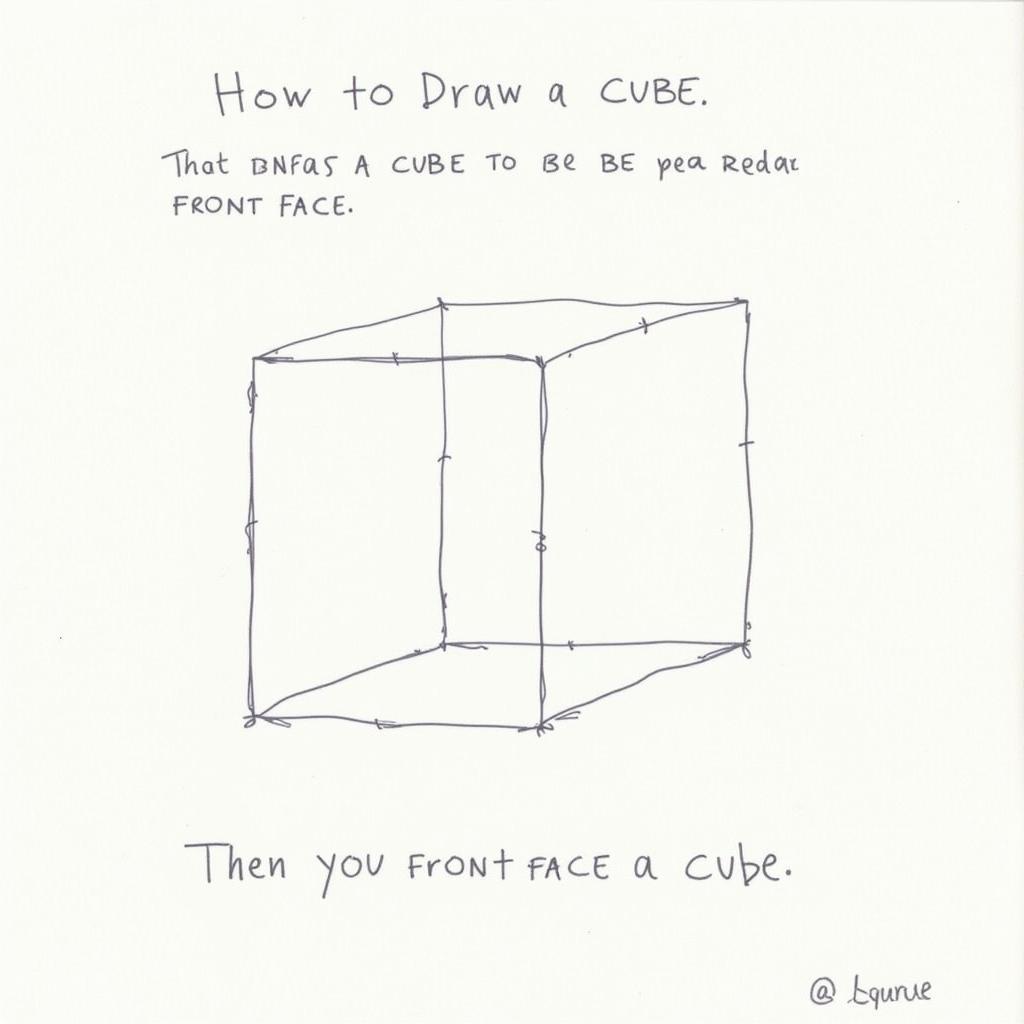Trong thế giới thiết kế kỹ thuật hiện đại, việc làm chủ phần mềm AutoCAD là điều kiện tiên quyết để tạo ra các bản vẽ chính xác và chuyên nghiệp. Và trong số vô số công cụ hữu ích của AutoCAD, AutoLISP nổi lên như một ngôn ngữ lập trình mạnh mẽ, cho phép người dùng tự động hóa các tác vụ lặp đi lặp lại, từ đó nâng cao hiệu suất làm việc lên một tầm cao mới. Trong bài viết này, chúng ta sẽ cùng nhau khám phá cách sử dụng AutoLISP để vẽ đường thẳng trong AutoCAD 2014 một cách nhanh chóng và hiệu quả.
Hiểu Rõ Về Lệnh Vẽ Đường Thẳng Trong AutoLISP
Trước khi đi vào chi tiết cách viết code AutoLISP, điều quan trọng là phải nắm vững cú pháp cơ bản của lệnh vẽ đường thẳng. Trong AutoLISP, chúng ta sử dụng hàm command để gọi các lệnh AutoCAD, và đối với việc vẽ đường thẳng, lệnh tương ứng là line. Cấu trúc cơ bản của lệnh vẽ đường thẳng trong AutoLISP như sau:
(command "line"
điểm_đầu
điểm_cuối
"") Trong đó:
"line": Là tên lệnh vẽ đường thẳng trong AutoCAD.điểm_đầu: Tọa độ điểm đầu của đường thẳng.điểm_cuối: Tọa độ điểm cuối của đường thẳng."": Tham số để kết thúc lệnh vẽ đường thẳng.
Xác Định Tọa Độ Điểm Trong AutoLISP
Để vẽ đường thẳng, chúng ta cần cung cấp tọa độ cho điểm đầu và điểm cuối. AutoLISP cung cấp nhiều cách để xác định tọa độ, nhưng phổ biến nhất là sử dụng danh sách (x y z), trong đó:
x: Tọa độ theo trục X.y: Tọa độ theo trục Y.z: Tọa độ theo trục Z (thường là 0 cho bản vẽ 2D).
Ví dụ, để xác định điểm có tọa độ (10, 20, 0), ta sử dụng danh sách (10 20 0).
Hướng Dẫn Viết Code AutoLISP Vẽ Đường Thẳng Cơ Bản
Dựa trên những kiến thức cơ bản về lệnh vẽ đường thẳng và cách xác định tọa độ, chúng ta có thể viết một chương trình AutoLISP đơn giản để vẽ đường thẳng như sau:
(defun ve-duong-thang ( diem_dau diem_cuoi )
(command "line" diem_dau diem_cuoi "")
)
(ve-duong-thang '(0 0 0) '(100 100 0))Trong đoạn code trên:
defun: Khai báo hàmve-duong-thangvới hai tham số làdiem_dauvàdiem_cuoi.command: Gọi lệnh vẽ đường thẳnglinevới điểm đầu và điểm cuối được truyền vào hàm.(ve-duong-thang '(0 0 0) '(100 100 0)): Gọi hàmve-duong-thangđể vẽ đường thẳng từ điểm (0, 0, 0) đến điểm (100, 100, 0).
Nâng Cao Hiệu Quả Với Biến Và Nhập Liệu Từ Người Dùng
Để chương trình trở nên linh hoạt hơn, chúng ta có thể sử dụng biến để lưu trữ tọa độ điểm và cho phép người dùng nhập liệu trực tiếp khi chạy chương trình.
(defun ve-duong-thang ()
(setq diem_dau (getpoint "nNhập điểm đầu: "))
(setq diem_cuoi (getpoint "nNhập điểm cuối: "))
(command "line" diem_dau diem_cuoi "")
)Trong đoạn code này:
setq: Gán giá trị cho biến.getpoint: Hiển thị hộp thoại yêu cầu người dùng nhập điểm bằng cách click chuột trên màn hình.n: Xuống dòng trong hộp thoại.
Ứng Dụng Thực Tế Của AutoLISP Trong Vẽ Đường Thẳng
Việc sử dụng AutoLISP để vẽ đường thẳng không chỉ đơn giản là tự động hóa một lệnh vẽ, mà còn mở ra cánh cửa cho vô số ứng dụng thiết kế sáng tạo. Ví dụ, bạn có thể viết chương trình AutoLISP để:
- Vẽ đường thẳng với độ dài và góc nghiêng cho trước.
- Vẽ nhiều đường thẳng song song với khoảng cách đều nhau.
- Tạo lưới đường thẳng với số hàng và số cột tùy chỉnh.
Kết Luận
AutoLISP là một công cụ vô cùng mạnh mẽ giúp bạn nâng cao hiệu quả làm việc trong AutoCAD 2014. Hy vọng bài viết này đã cung cấp cho bạn những kiến thức cơ bản về cách sử dụng AutoLISP để vẽ đường thẳng và truyền cảm hứng cho bạn khám phá thêm những tiềm năng vô tận của ngôn ngữ lập trình tuyệt vời này.
Để được hỗ trợ thêm về AutoLISP và các kỹ thuật vẽ CAD nâng cao, vui lòng liên hệ Số Điện Thoại: 02933878955, Email: [email protected] Hoặc đến địa chỉ: QCRW+366, Vị Tân, Vị Thanh, Hậu Giang, Việt Nam. Chúng tôi có đội ngũ chăm sóc khách hàng 24/7.